3 Formas de Actualizar el Controlador Gráfico en Windows 10
 Las tarjetas gráficas son esenciales hoy en día, ya que poseen un gran poder de cómputo que puede renderizar imágenes de alta calidad.
Las tarjetas gráficas son esenciales hoy en día, ya que poseen un gran poder de cómputo que puede renderizar imágenes de alta calidad.
¿Por qué necesitarías imágenes de mayor calidad y resolución, preguntas? Porque cualquier cosa visual que sucede en tu computadora requiere una GPU para funcionar.
Sin una tarjeta gráfica, no habría señal de video que llegue a tu monitor. Nadie quiere mirar una pantalla en blanco, ¿verdad?
Obviamente, algunos procesadores vienen con GPUs integradas, pero estas no se comparan con las dedicadas que son capaces de ejecutar los juegos más nuevos y reproducir videos en resoluciones de 8k.
Sin embargo, solo tener una tarjeta gráfica capaz no es suficiente. Necesitas mantene rla actualizada, porque el firmware necesita ser optimizado para que funcione correctamente.
Por lo tanto, mantener tus controladores actualizados es crucial si quieres lograr el máximo rendimiento en los juegos y ver películas en resoluciones más altas.
Además, los parches de controlador frecuentes vienen con correcciones para problemas y errores que podrían romper o afectar los juegos. Si eres un jugador, debes estar al tanto de estas actualizaciones para la mejor experiencia.
Los controladores nuevos generalmente traen diversas mejoras, como nuevas características y mayor estabilidad, así que puedes ver por qué es importante mantener tus controladores actualizados.
Esto es especialmente importante para los controladores de tarjetas gráficas, ya que las versiones más nuevas pueden ofrecer un mejor rendimiento en los juegos más recientes.
Actualizar los controladores es relativamente sencillo, y hoy vamos a mostrarte cómo actualizar los controladores gráficos en Windows 10.
¿Cómo puedo actualizar los controladores gráficos en Windows 10?
1. Usar el Administrador de Dispositivos
- Presiona la tecla de Windows + X para abrir el menú Win + X.
- Elige el Administrador de Dispositivos de la lista.
- Ve a la sección de Adaptadores de pantalla, haz clic derecho en tu controlador gráfico.
- Selecciona Actualizar software del controlador del menú.
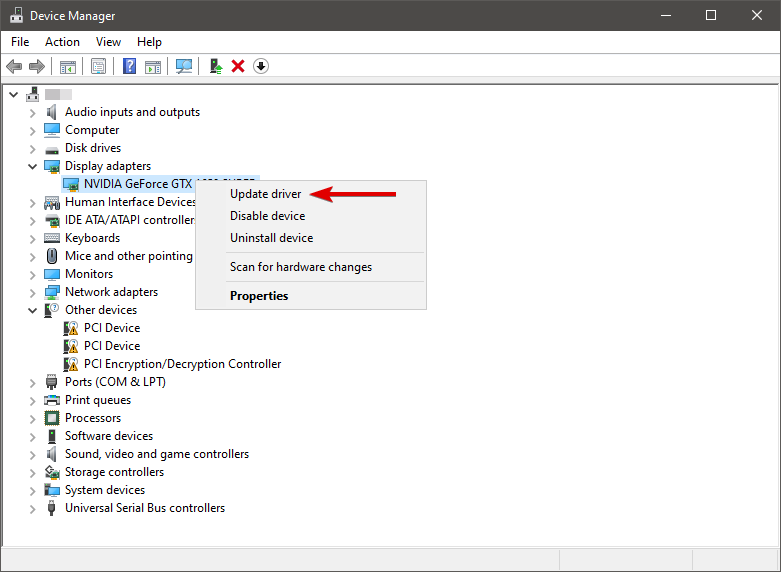
- Selecciona Buscar automáticamente software de controlador actualizado.
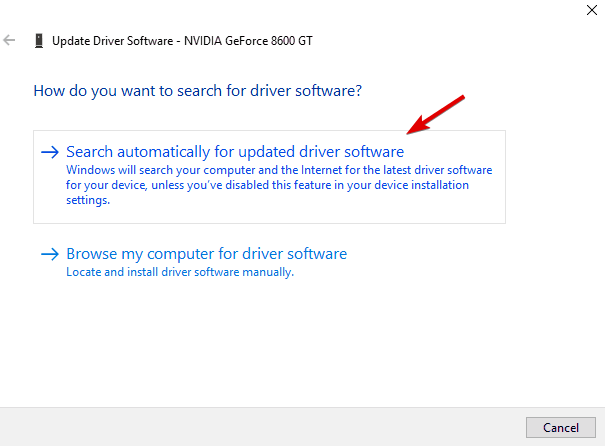
- Espera unos momentos mientras Windows 10 intenta encontrar e instalar el controlador más reciente para tu PC.
Usar el Administrador de Dispositivos para actualizar tus controladores requiere un poco de conocimiento previo, pero una vez que lo entiendas, será un proceso sencillo. NOTA: El Administrador de Dispositivos de Windows no es la mejor manera de actualizar tus controladores ya que puede haber versiones de controladores que el software aún no conoce.
Instalar los controladores desde tu computadora local.
- Sigue los Pasos 1 y 2 de arriba.
- Haz clic en la opción Buscar mi computadora para software de controlador.
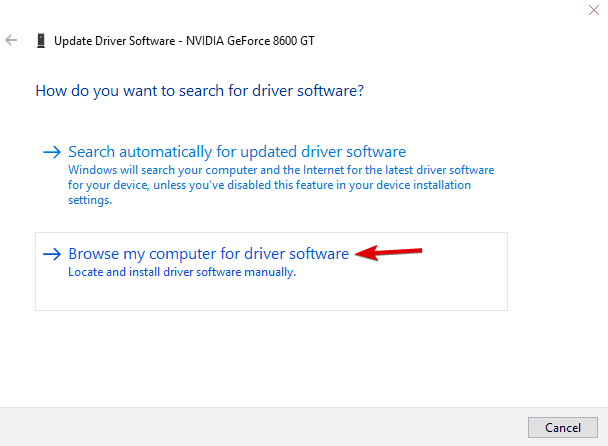
- A continuación, haz clic en el botón Examinar.
- Después de encontrar la carpeta adecuada, haz clic en Siguiente y espera a que Windows 10 escanee la carpeta.
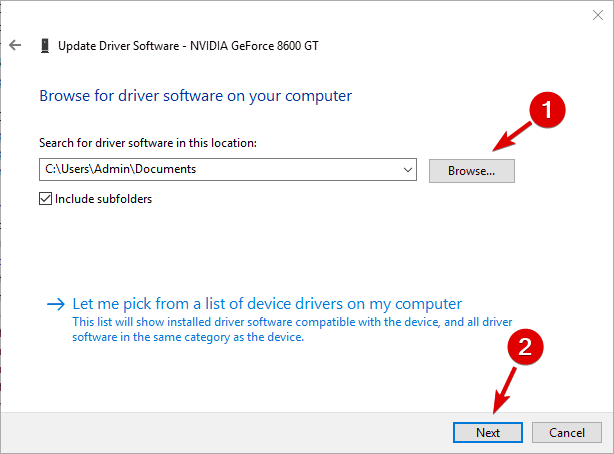
- Si se encuentran controladores compatibles, Windows 10 los instalará automáticamente.
Si ya tienes los archivos de controlador necesarios en tu computadora, puedes guiar fácilmente al Administrador de Dispositivos hacia ellos, y el programa hará el resto del trabajo por ti.
2. Actualizar controladores automáticamente
Actualizar controladores automáticamente es un ahorro de tiempo. Una herramienta dedicada de actualización de controladores mantendrá tu sistema a salvo de daños permanentes causados por la instalación de la versión incorrecta del controlador.
Una vez que se instala una herramienta profesional, el programa comenzará a escanear tu PC en busca de controladores obsoletos automáticamente y verificará tus versiones de controladores instaladas contra su base de datos en la nube de las versiones más recientes.
3. Descargar los controladores manualmente
Este método es un poco más avanzado ya que requiere que sepas qué tipo de tarjeta gráfica estás usando, el sitio web del fabricante y la versión correcta del controlador.
Para averiguar el modelo de tu tarjeta gráfica, puedes usar el Administrador de Dispositivos y navegar a la sección de Adaptadores de pantalla, como en la solución anterior.
Después de encontrar el modelo de tu tarjeta gráfica, necesitas visitar el sitio web del fabricante. Desde allí necesitarás navegar a la sección de Descargas o Controladores .
Ahora necesitas elegir Tipo de producto, Serie de producto y Producto. Toda esta información está disponible en el Administrador de Dispositivos o cualquier otra herramienta de información del sistema.
Después de seleccionar el modelo de tu tarjeta gráfica, necesitas seleccionar la versión del sistema operativo que estás usando. Esto implica la versión de 32 bits o la de 64 bits.
Ten en cuenta que necesitas seleccionar la versión de 64 bits del controlador si estás usando un sistema operativo de 64 bits para obtener el máximo rendimiento.
Después de instalar el nuevo controlador gráfico, reinicia tu computadora para completar la instalación. Ahora puedes disfrutar de las últimas características y herramientas de firmware. Lee más sobre este tema
- Cómo actualizar controladores en Windows 10 [Guía Completa]
- Actualización del Controlador del Chipset AMD Ryzen 7.06.02.123 Agrega Soporte CETCOMPAT
- El controlador Adrenalin Edition 25.6.2 de AMD Trae Soporte de Día Uno para Firebreak, Expande FSR 4
- El último controlador gráfico de Intel corrige el fallo de la aplicación Overwatch 2 (DX12)
- Los auriculares Windows MR podrían funcionar nuevamente pronto, gracias a un desarrollador de Microsoft.
Como puedes ver, actualizar el controlador gráfico en Windows 10 es bastante simple, y esperamos que uno de nuestros métodos te ayude.
Te recomendamos encarecidamente que consultes esta guía completa sobre cómo actualizar los controladores de tu GPU en Windows 10 para obtener más información.
Si tienes otras sugerencias o recomendaciones, o deseas compartir tu experiencia con el tema, háznoslo saber en la sección de comentarios a continuación.













